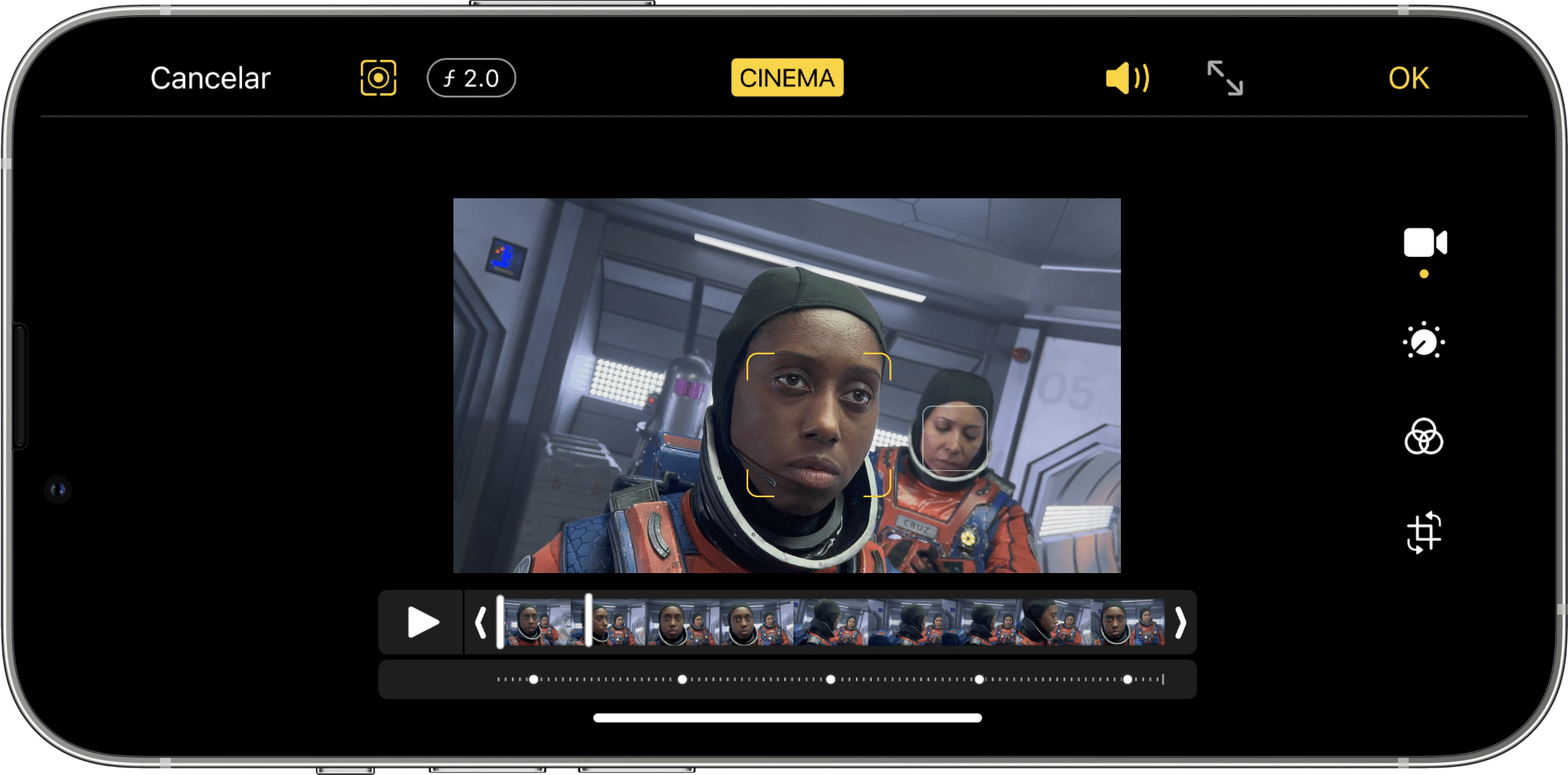Nós já mostramos por aqui como você pode facilmente remover o som de um vídeo por meio do QuickTime (no Mac) ou do iMovie (no iPhone, iPad e Mac).
Ocorre que isso também pode ser feito dentro do próprio aplicativo nativo Fotos (Photos) desses dispositivos. Assim, não é preciso nem mesmo sair dele para fazer essa ação e deixar o vídeo dessa maneira.
Veja, a seguir, como proceder! 😁
Como remover o áudio de um vídeo no app Fotos pelo iPhone/iPad
Com o Fotos aberto, localize o vídeo que deseja remover o áudio. Em seguida, toque em “Editar” (na parte superior) e selecione o botão representado por um alto-falante.
No iPhone, por exemplo, ele fica abaixo de “Cancelar”, no canto superior esquerdo. Toque em “OK” para salvar.
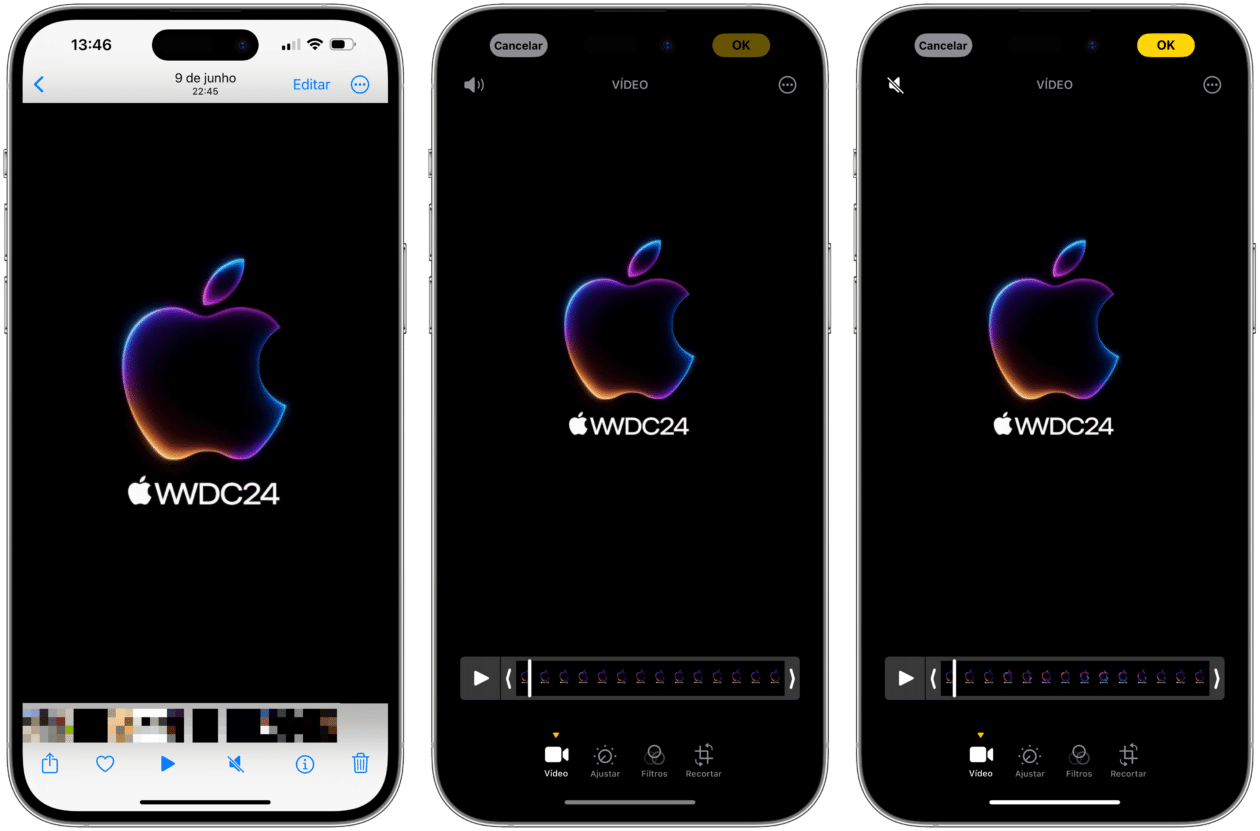
Como remover o áudio de um vídeo no app Fotos pelo Mac
Com o Fotos aberto e o vídeo selecionado, clique em “Editar” (no canto superior direito) e, no modo de edição, vá até o botão representado por um alto-falante em amarelo, na parte inferior direita da tela.
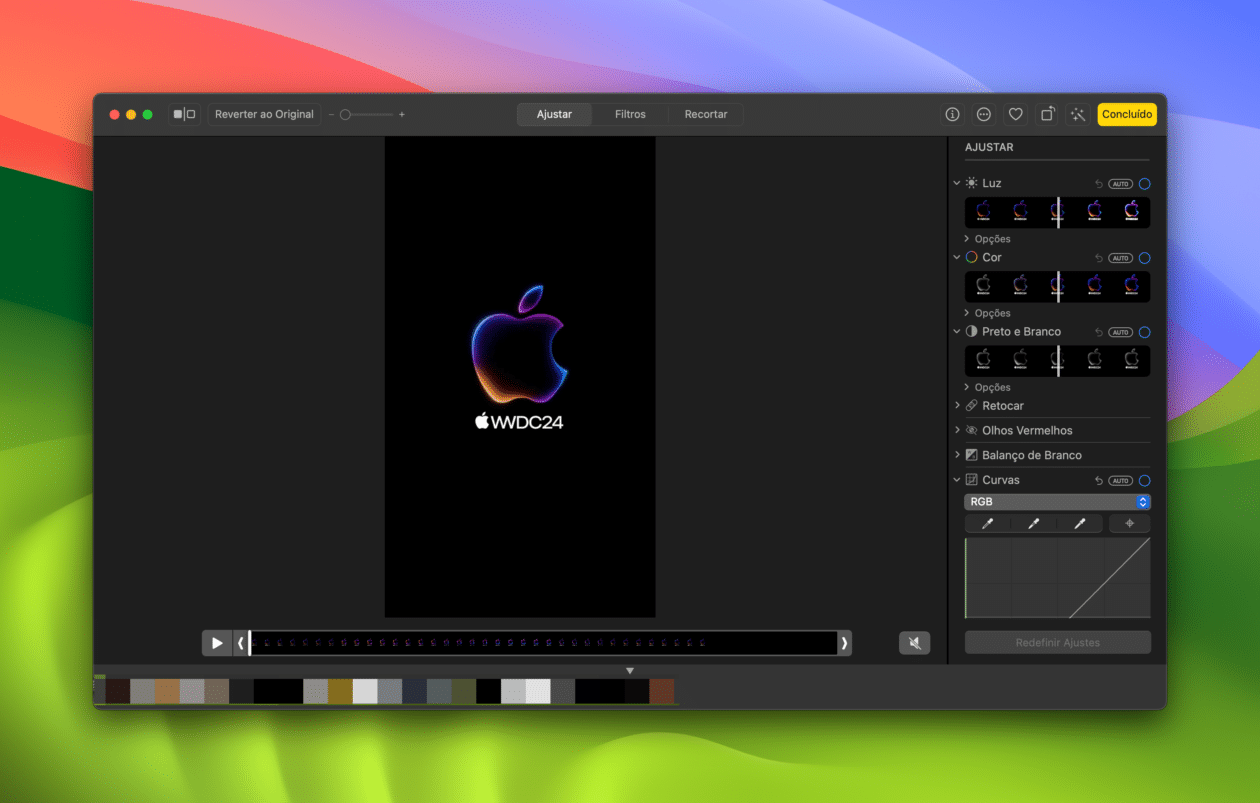
Clique em “Concluído” (no canto superior direito) para finalizar.